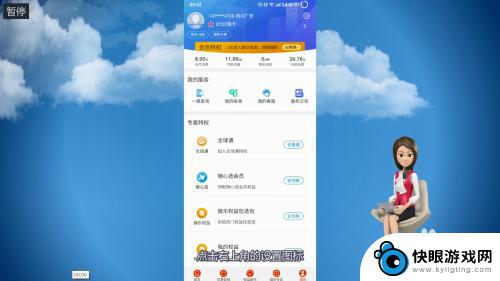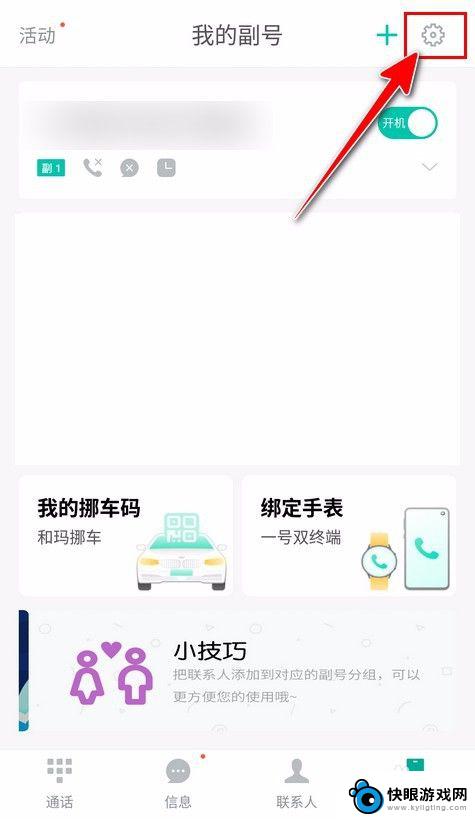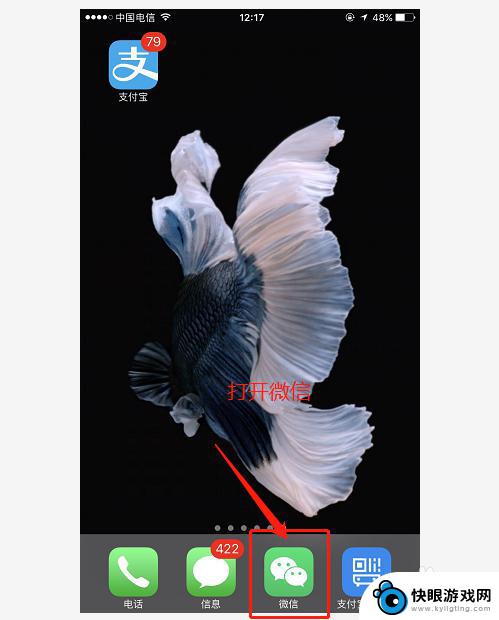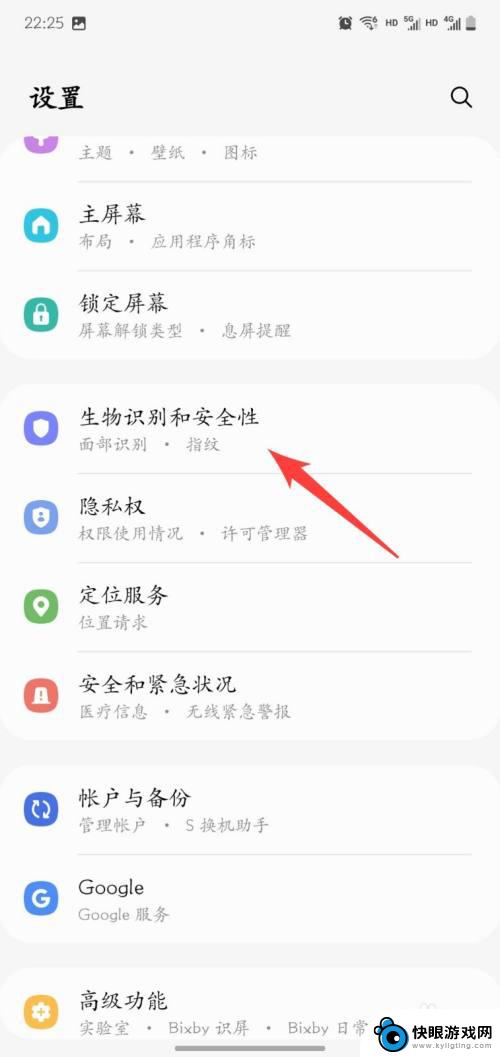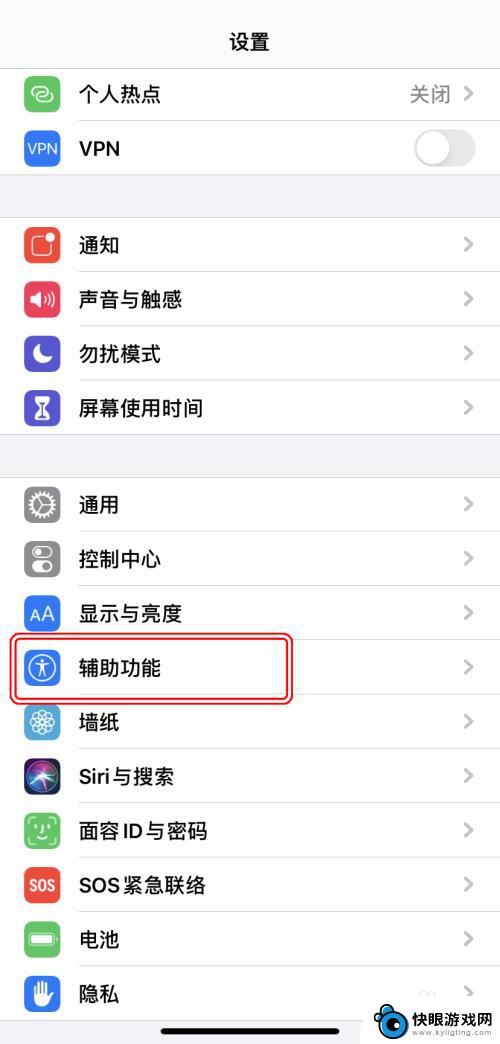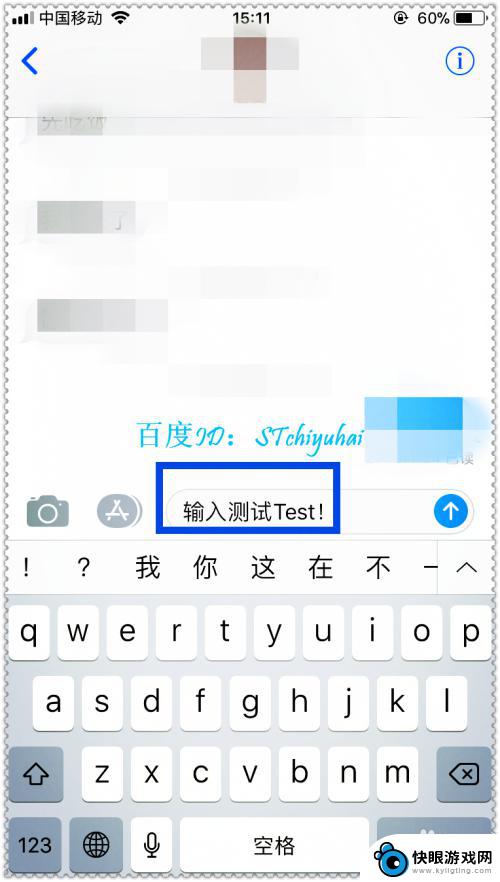苹果手机5如何注销id Apple ID 注销教程 iPhone版
时间:2024-01-19来源:快眼游戏网
在现代社会中苹果手机已经成为人们生活中不可或缺的一部分,有时候我们可能会遇到一些问题,例如需要注销id Apple ID。对于iPhone版的苹果手机5来说,注销id Apple ID并不复杂,只需按照一定的步骤进行操作即可。接下来我们将简要介绍如何注销id Apple ID的教程,帮助大家解决这一问题。无论是为了更换账号还是出于其他原因,注销id Apple ID是一个简单而重要的步骤,让我们一起来了解一下吧。
Apple ID 注销教程 iPhone版
操作方法:
1.解锁苹果手机进入系统后,点击设置的图标进入。

2.进入设置后,点击顶部的AppleID进入。
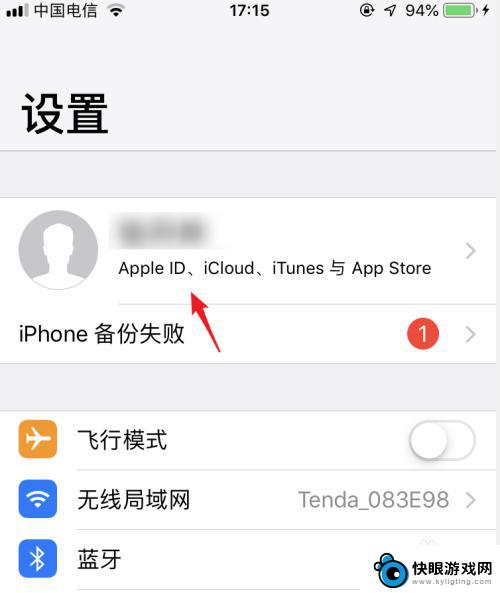
3.进入后,向下滑动,选择退出登录的选项。
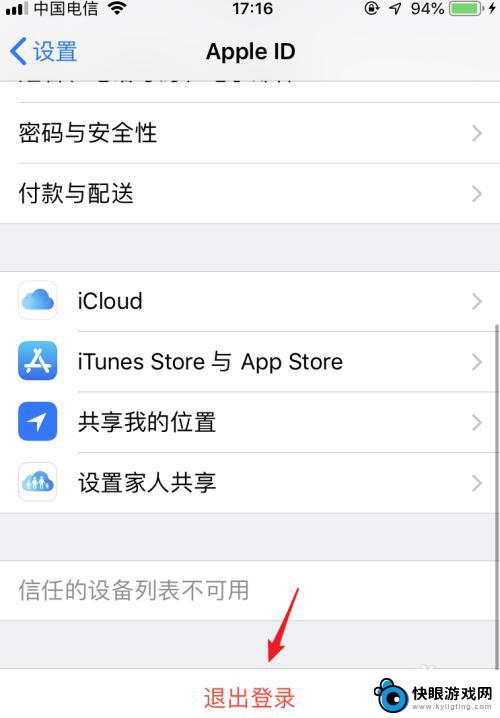
4.点击后,在保留数据副本界面,再次选择右上方的“退出登录”。
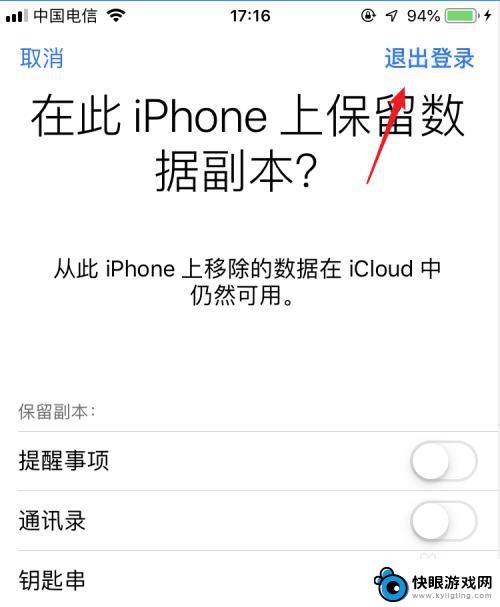
5.点击后,页面会弹出要移出iCloud的数据提醒,点击退出登录。
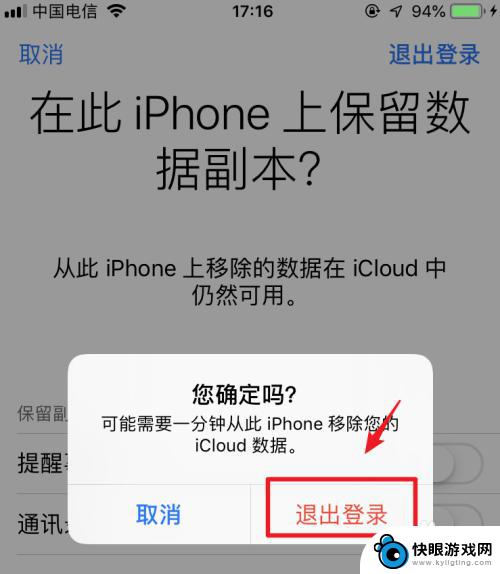
6.点击后,等待数据移除后。即可注销AppleID的登录,退出后,可以登录其他的账号。
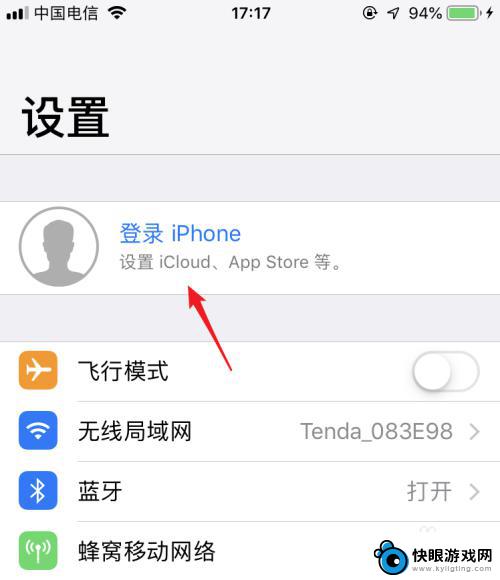
以上就是如何注销苹果手机5的全部内容,如果你遇到相同问题,可以参考本文中介绍的步骤来解决,希望对大家有所帮助。